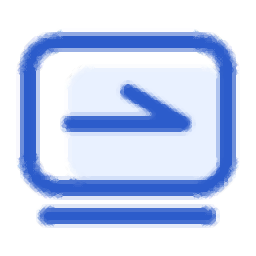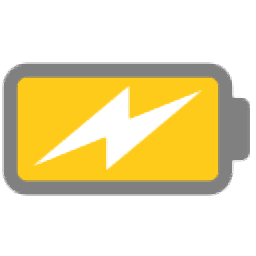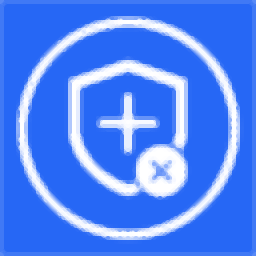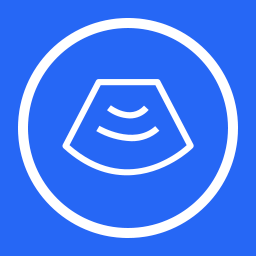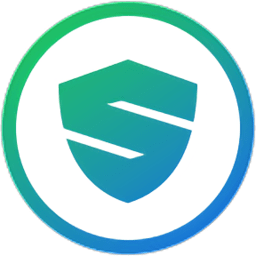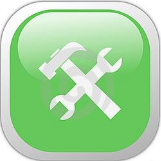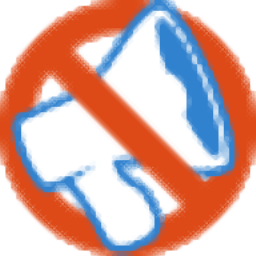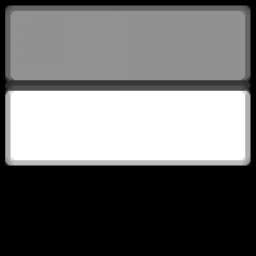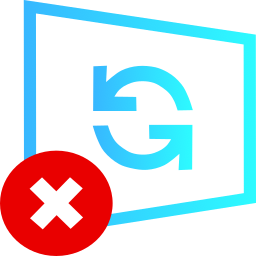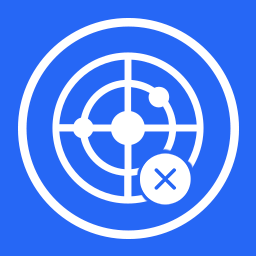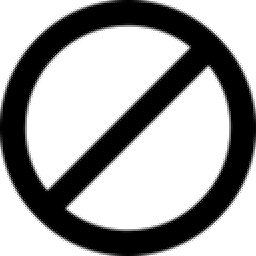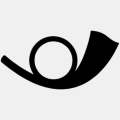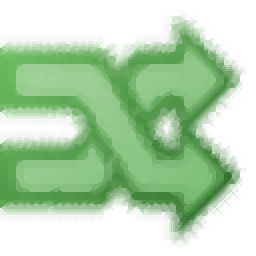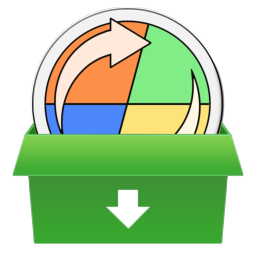Classic Shell中文版(win7开始菜单)
v4.4.169 官方免费版大小:5.64 MB更新:2023/01/02
类别:系统设置系统:WinAll
分类分类

大小:5.64 MB更新:2023/01/02
类别:系统设置系统:WinAll
Classic
Shell中文版是一款开始菜单设置软件,可以通过这款软件修改win系统的开始菜单样式,可以设置经典样式,可以设置win7样式,让用户可以在熟悉的界面上继续操作win系统,相信大家都知道win系统的开始菜单样式是非常多的,不同的系统显示的开始菜单效果不一样,如果你已经习惯使用win7开始菜单,可以选择这款Classic
Shell软件,该软件允许用户在win8、win10、win11上设置win7样式的菜单,并且可以自定义很多菜单功能,如果你需要就可以下载使用!
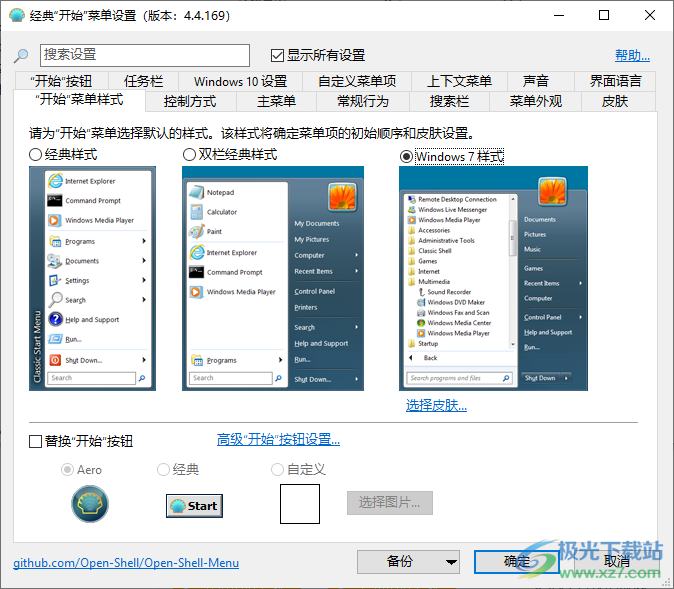
1、Classic Shell中文版提供菜单设置功能,可以在软件界面配置系统开始菜单
2、如果你升级到win10、win11后觉得开始菜单不习惯就可以通过这款软件设置win7菜单
3、软件提供经典样式、双栏经典样式、Windows7样式,随意选择一个就可以直接修改菜单
4、支持皮肤设置,可以对开始菜单设置背景皮肤,软件支持Classic Skin、Full Glass、Metro等皮肤设置
5、也可以选择Smoked Glass、Windows 8、Windows Aero、Windows XP Luna类型的皮肤
6、支持开始菜单按钮替换,使用Classic Shell软件的图标替换开始菜单图标
1、Classic Shell提供开始菜单风格设置功能,可以在软件获取多种菜单效果
2、可以自定义菜单外观,设置动画效果,设置菜单界面属性
3、搜索栏的效果也可以自己设置,可以快速查询系统文件
4、主菜单可以显示最近的程序,可以显示数字编号,可以启动跳转列表
5、可以在熟悉的win7上浏览文件夹,可以自动展开子文件夹,查看路径更方便
6、支持显示菜单阴影、启用菜单毛玻璃效果、不使用系统的透明玻璃颜色
7、搜索栏可以查询搜索文件、搜索内容、按库组织文件、搜索互联网
8、也可以自定义菜单项目,在软件配置开始菜单上应该显示的内容
1、打开Classic Shell中文版软件就可以提示设置新的开始菜单,可以选择经典样式,可以选择win7样式
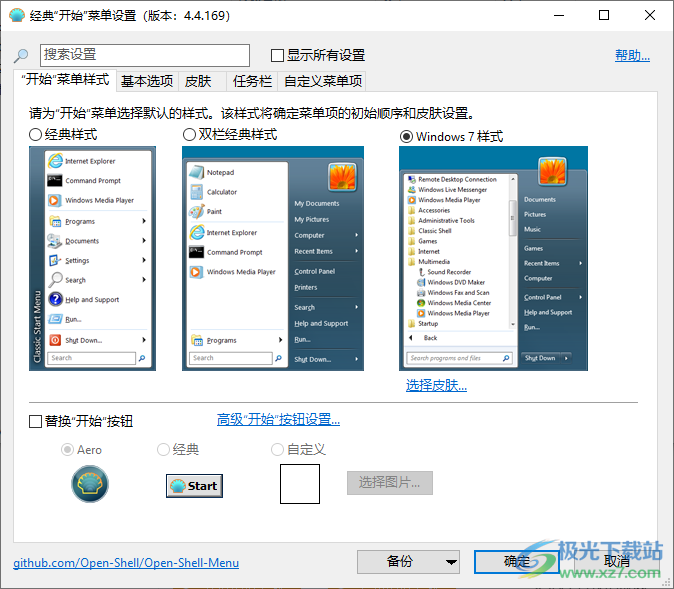
2、提供皮肤设置功能,可以切换开始菜单界面的新皮肤
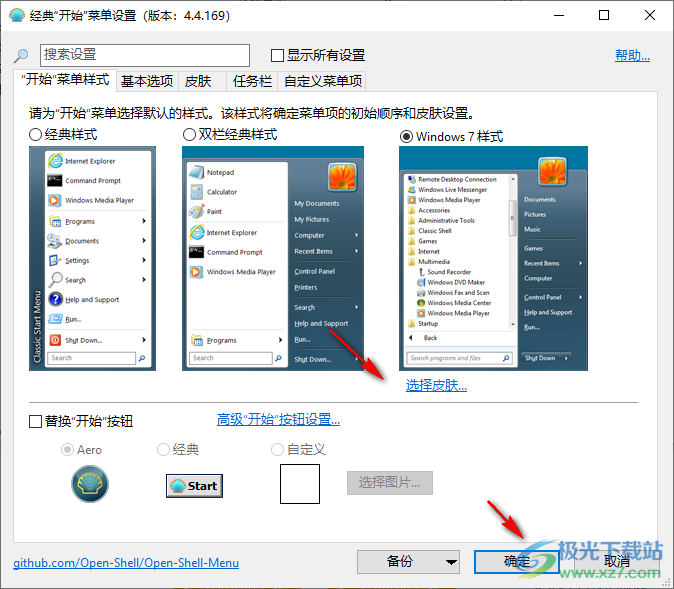
3、图标替换功能,可以使用软件的图标替换win系统的开始图标
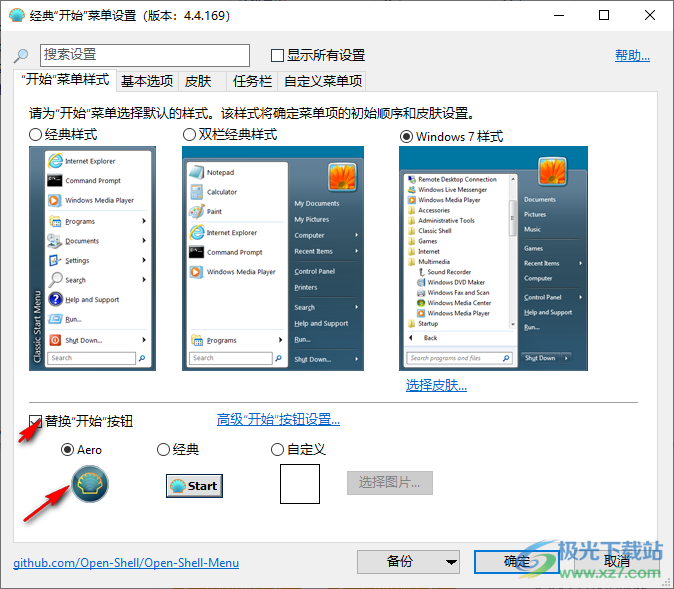
4、开始按钮设置,替换“开始”按钮、在所有任务栏上显示、按钮提示信息:SMenu.Start、按钮外观、Aero按钮
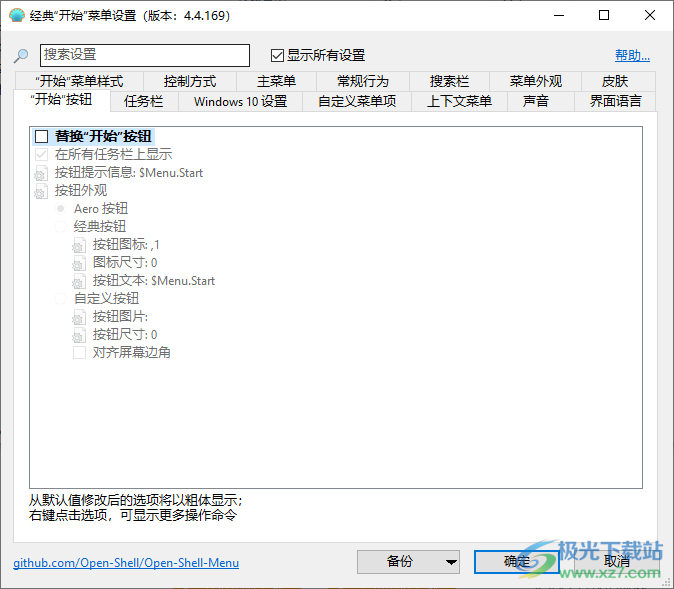
5、自定义任务栏
外观
不透明
透明
毛玻璃
不透明度:85
颜色:422600
文本颜色:FFFFFF
纹理图片:
水平拉伸
平铺
拉伸
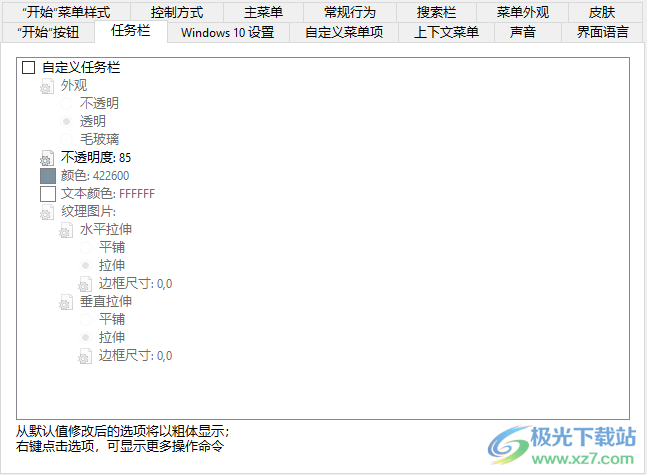
6、在鼠标所在显示屏打开"开始"菜单
从默认值修改后的选项将以粗体显示;
右键点击选项,可显示更多操作命令
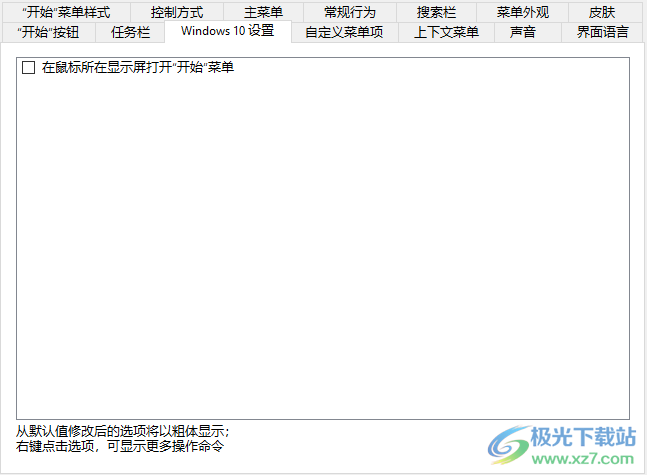
7、自定义菜单项
点击项以更改其内容。双击图标可修改附加的设置。用鼠标拖放可更改项的排列顺序。右键点击选项可显示作菜单。使用Tab或Shift+Tab键在栏目之间跳转。
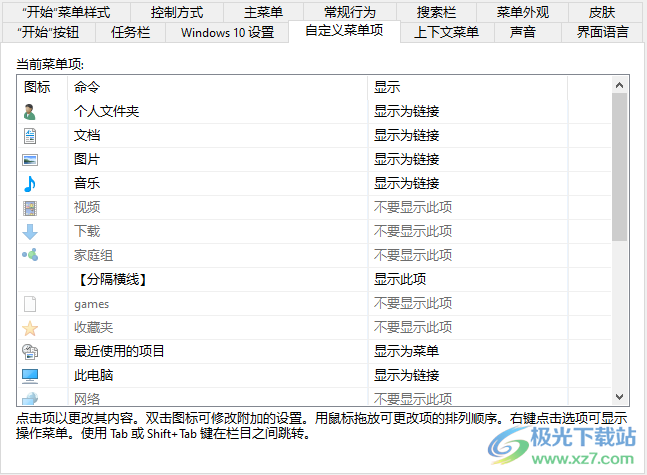
8、允许右键菜单
在子菜单显示附加命令
显示"新建文件夹"和"新建快捷方式"命令
允许退出经典"开始"菜单
用资源管理器打开文件夹
默认资源管理器路径:computer
禁用“锁定到开始菜单"的功能
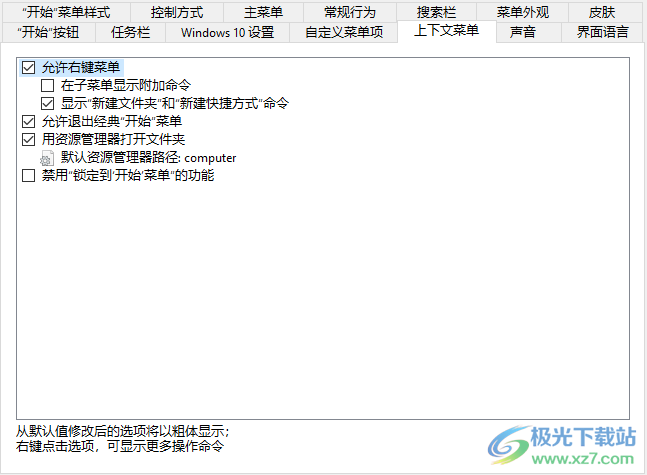
9、声音设置
弹出主菜单:MenuPopup
弹出子菜单:MenuPopup
执行命令:MenuCommand
拖放到菜单:MoveMenultem
移到"开始"按钮时发声:
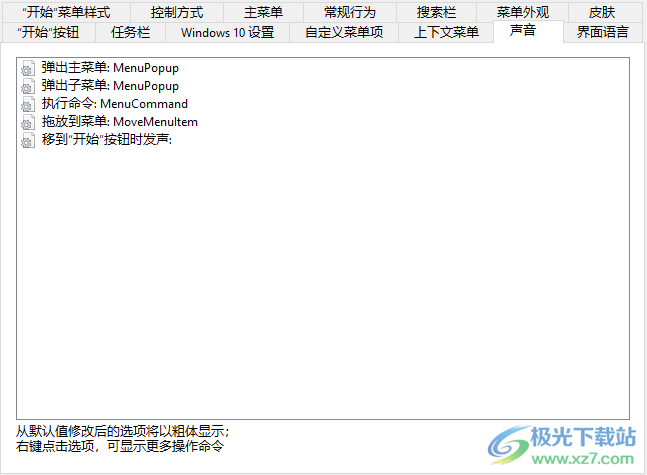
10、界面语言设置
当前操作系统语言(zh-CN)
ar-SA-阿拉伯语(沙特阿拉伯)
bg-BG-保加利亚语(保加利亚)
ca-ES-加泰罗尼亚语(加泰罗尼亚)
cs-CZ-捷克语(捷克)
da-DK-丹麦语(丹麦)
de-DE-德语(德国)
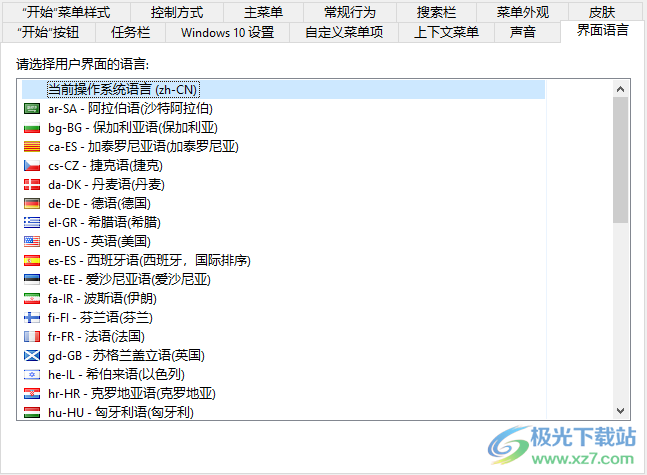
11、皮肤:Metro
皮肤选项:
显示我的头像
使用小图标
大字体
显示图标边框
不透明度
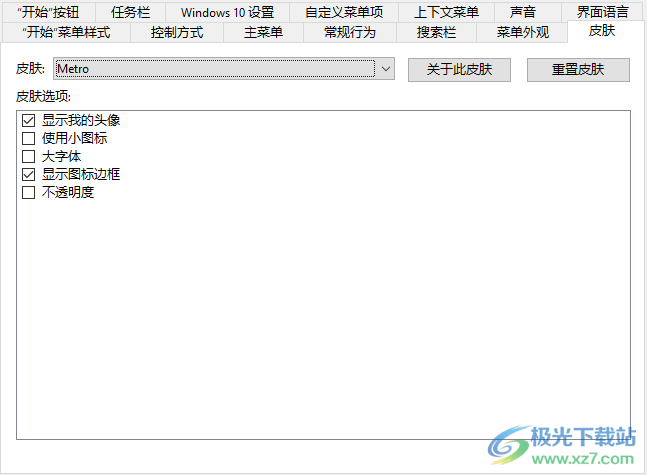
12、菜单外观
小图标尺寸16
大图标尺寸:32
反转应用图标的颜色
子菜单宽度:60
Align start menu to working area
Horizontal position offset:0
Vertical position offset:0
忽略系统文本大小(DPI)设置:0
启用"开始"菜单动画效果
主菜单动画效果
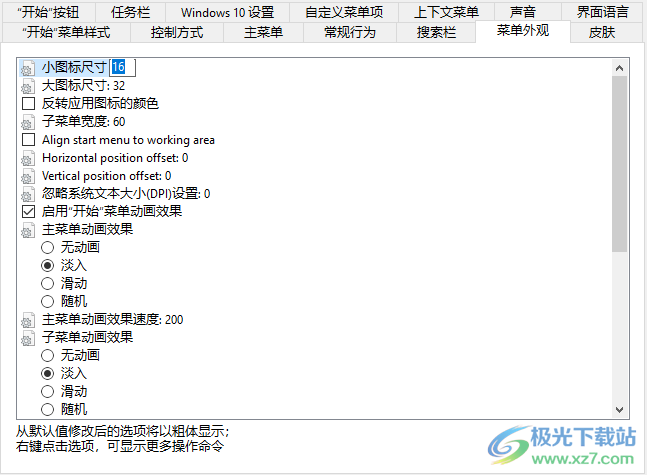
13、搜索栏
无搜索栏
允许光标键定位
默认选中
使用制表键定位
记录程序的使用次数
启用自动补完功能
搜索应用程序和控制面板的设置项
搜索系统路径
搜索Metro应用
搜索这台电脑的设置
搜索设置项的关键词
模糊匹配
搜索文件
搜索内容
按库组织文件
搜索互联网
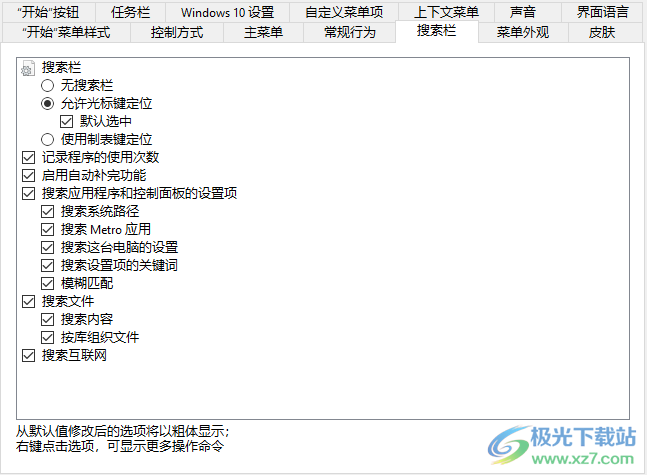
14、常规行为
此账户登录时自动启动经典"开始"菜单
突出显示最近安装的程序
突出显示最近安装的应用
在关机时检查Windows更新
菜单延时:400
拆分按钮的延时倍数(百分数):200
提示信息延时:400,4000
文件夹提示信息延时:0,0
启用拖放支持
拖放隐藏延时:4000
多列的子菜单
使用单列(滚动)
使用多列
自动(优先使用多列菜单)
各列宽相同
显示用户账户的图片:
用户图片命令:control nusrmgr.cpl
帐户名称命令:control nusrmgr.cpl
展开快捷方式指向的文件夹
启用轻松访问功能
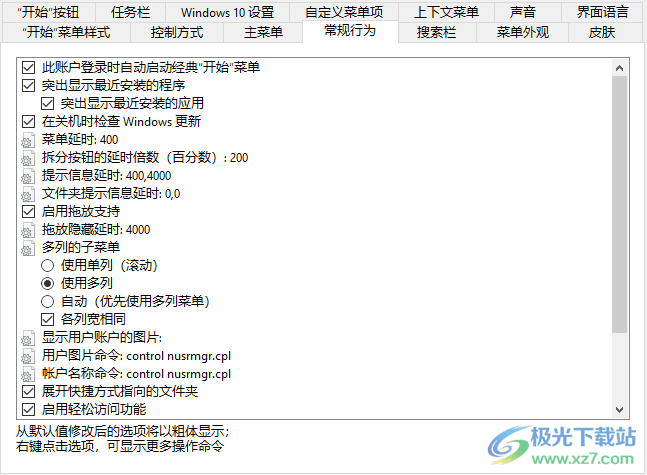
15、主菜单
“所有程序"样式
可展开的子菜单
在主菜单内显示
显示Metro应用
优先显示文件夹
自动打开
物]“所有程序”按钮的显示时间乘数(百分比):200
隐藏
隐藏应用的快捷方式
放置锁定程序数据的文件夹
使用"开始"菜单文件夹
使用"Pinned'"文件夹
显示最近使用或经常使用的程序
不要显示
最近的程序
常用的程序
显示最近使用的Metro应用
最近打开程序的最大数量(负数表示反向排序):10
将最近使用的程序显示在顶部
按名称排序

16、控制方式
左键单击
无动作
打开经典"开始“菜单
打开系统开始"菜单
桌面的"开始"菜单和Windows UI的"开始"屏幕
按住Shift键单击
无动作
打开经典开始"菜单
打开系统“开始"菜单
桌面的"开始"菜单和Windows UI的"开始"屏幕
按下Nindows键O无动作
打开经典“开始"菜单
打开系统开始"菜单
桌面的"开始"菜单和Windows Ul的"开始"屏幕
按下Shift+Win键
无动作
打开经典“开始"菜单
打开系统“开始“菜单
桌面的"开始"菜单和Nindows Ul的"开始"屏幕
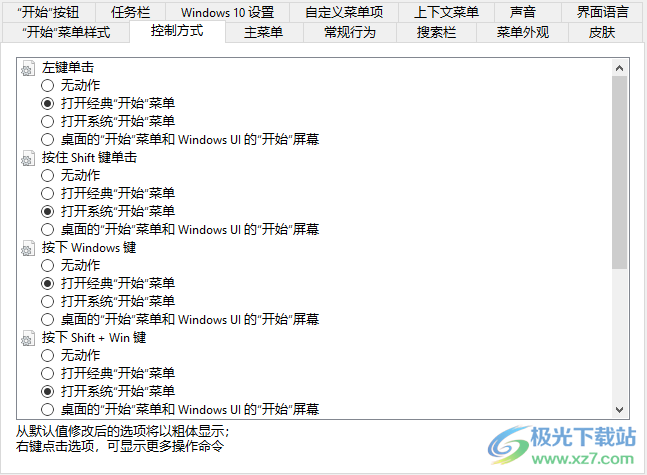
17、直接在软件界面点击win7菜单,点击确定
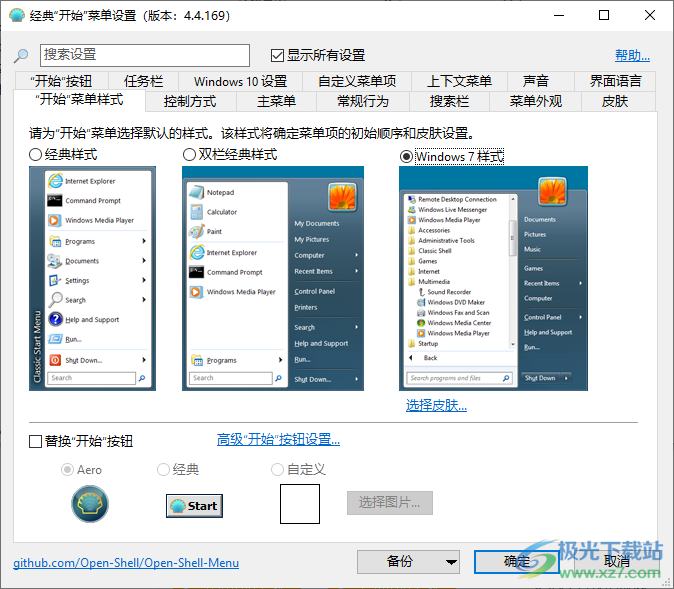
18、可以看到菜单界面已经发生变化,可以显示经典的菜单界面
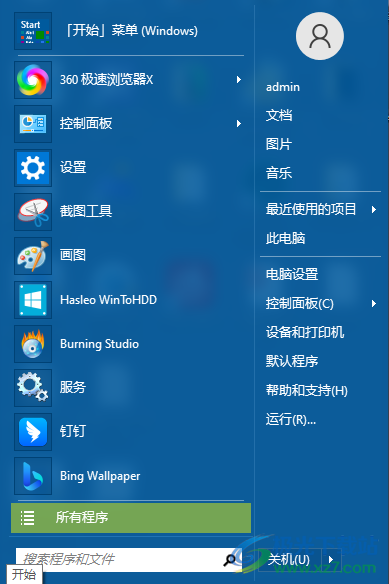
19、点击顶部的开始菜单就可以恢复原始的系统菜单界面
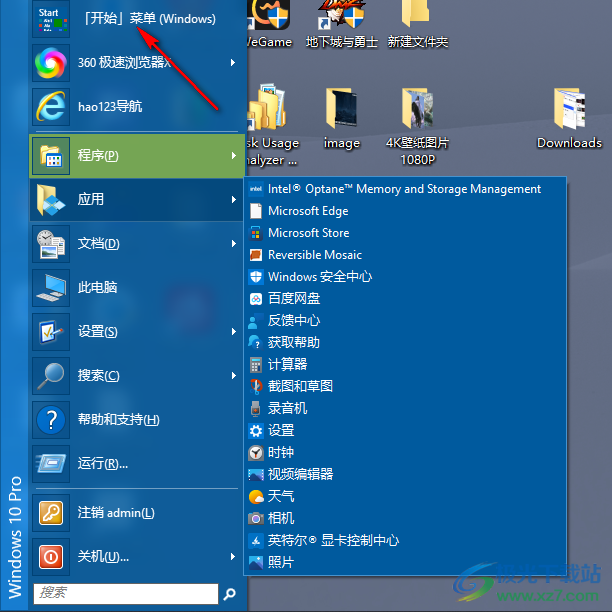
20、恢复原始系统的菜单就可以点击Open-Shell Menu Settings进入软件设置界面,从而选择新的菜单
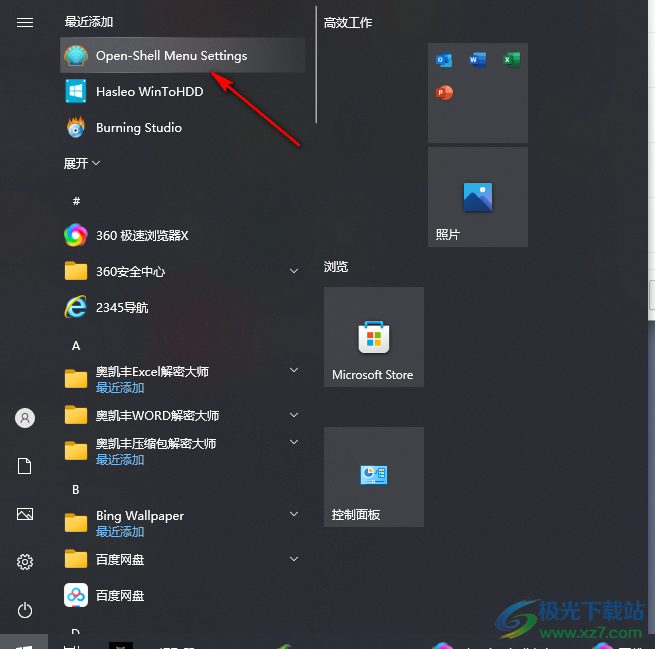
入梦工具箱(RM Toolbox)系统设置233 MBv8.4 官方版
详情FixWin11(Win11系统修复)系统设置478 KBv11.1 绿色便携版
详情爱思助手pc端系统设置238.14 MBv8.31
详情configtool 大华系统设置34.30 MBv5.01.3 官方版
详情debloater汉化版系统设置2.22 MBv3.90 中文版
详情小白u盘重装系统win7系统设置28.11 MBv12.6.49.2190 最新版
详情vivo手机usb驱动软件系统设置8.93 MB免费版
详情yoroot最新版系统设置670.60 MBv2.2 官方版
详情process explorer官方中文版(procexp)系统设置1.85 MBv16.32 电脑版
详情it天空系统系统设置43.54 MBv5.19.415.233 正式版
详情Battery Mode(笔记本电池管理)32位/64位中文版系统设置4.33 MBv4.2.0.178 绿色免费版
详情registryfix汉化版(注册表系统清理)系统设置1.17 MBv8.0 官方版
详情stardock start10(Win10开始菜单)官方版系统设置34.09 MB中文版
详情云骑士装机大师U盘版系统设置18.61 MBv12.6.48.1800 绿色版
详情Lenovo关闭Windows Defender Service工具系统设置8.74 MBv1.7 官方版
详情Windows10一键优化工具(系统优化工具)系统设置33.4 KBv4.2.11 绿色免费版
详情TPM2.0检测工具系统设置7.94 MBv1.0.21.908 免费版
详情reg organizer官方版系统设置27.9 MBv9.40 Beta 3
详情system control官方版系统设置2.30 MBv6.0.0 免费版
详情powertool软件系统设置5.95 MB最新版
详情百度一键root官方版系统设置35.19 MBv3.5.09 最新版
详情一键root大师电脑版官方版系统设置8.52 MBv2.9.0 pc版
详情爱思助手pc版系统设置238.14 MBv8.31
详情刷机精灵免费版系统设置26.20 MBv4.3.5
详情oppo玩机工具箱电脑版系统设置31.02 MB绿色版
详情爱思助手专业模式系统设置238.14 MBv8.31
详情adobe extension manager cc 2017 64 bit系统设置216.60 MB中文版
详情installshield2008安装包系统设置31.80 MB汉化版
详情爱思助手linux版系统设置238.14 MBv8.31
详情o&o shutup10(win10系统隐私设置软件)系统设置683 KBv1.8.1423.335 汉化版
详情小米游戏盒子系统设置107 MBv1.3.0.822 官方版
详情ClickMonitorDDC(屏幕亮度调节器)系统设置438 KBv7.2 汉化版
详情StopUpdates11(禁止win11更新软件)系统设置2.36 MBv4.5.2023.0523 中文免费版
详情一键取消开机扫描驱动器工具系统设置9.36 MBv1.4.22.1104 免费版
详情win10家庭版自动更新禁止工具(win updates disabler)系统设置1.18 MBv1.0 官方最新版
详情f.lux屏幕亮度调节软件系统设置813.00 KBv4.84 中文版
详情装机人员专业工具箱电脑版系统设置26.16 MBv3.0 最新版
详情root精灵pc版系统设置9.07 MBv3.2.0 官方版
详情win10优化工具箱系统设置484.00 KBv1.0.1 电脑版
详情kb2670838补丁win10版系统设置11.00 MB64位版
详情点击查看更多
爱思助手pc端系统设置238.14 MBv8.31
详情百度一键root官方版系统设置35.19 MBv3.5.09 最新版
详情process explorer官方中文版(procexp)系统设置1.85 MBv16.32 电脑版
详情installshield2013汉化版系统设置57.00 MB电脑版
详情美团大象电脑版系统设置196MBv3.30.6
详情debloater汉化版系统设置2.22 MBv3.90 中文版
详情eartrumpet汉化版系统设置6.50 MBv2.1.7.0 官方版
详情windows10版本一键转换工具系统设置767 KBv3.0.1.2 免费版
详情vivo手机usb驱动软件系统设置8.93 MB免费版
详情kb2670838补丁win10版系统设置11.00 MB64位版
详情点击查看更多
reg organizer官方版系统设置27.9 MBv9.40 Beta 3
详情powertool软件系统设置5.95 MB最新版
详情装机人员专业工具箱电脑版系统设置26.16 MBv3.0 最新版
详情installshield2013汉化版系统设置57.00 MB电脑版
详情百度一键root官方版系统设置35.19 MBv3.5.09 最新版
详情runcommand启动软件系统设置293.00 KBv4.99 32位/64位全版本
详情一键root大师电脑版官方版系统设置8.52 MBv2.9.0 pc版
详情process explorer官方中文版(procexp)系统设置1.85 MBv16.32 电脑版
详情窗口增强工具(actual title buttons)系统设置9.10 MBv8.6.1 多语言特别版
详情超级游戏窗口隐藏王软件系统设置722.00 KBv2.0.2 免费版
详情飘雨系统修复最新版系统设置3.60 MB电脑版
详情电脑登陆界面修改工具系统设置493.00 KBv1.0 官方版
详情displayfusion绿色版系统设置87.47 MBv9.7.0.0 正版
详情system control官方版系统设置2.30 MBv6.0.0 免费版
详情大白菜pe装机工具win10版系统设置3.29 MBv6.0 绿色版
详情f.lux屏幕亮度调节软件系统设置813.00 KBv4.84 中文版
详情oracle vm virtualbox windows 10 64 bit系统设置163 MBv5.2.16
详情爱思助手pc端系统设置238.14 MBv8.31
详情root精灵pc版系统设置9.07 MBv3.2.0 官方版
详情机器码修改大师软件系统设置10.80 MBv6.3.1 电脑版
详情爱思助手pc版系统设置238.14 MBv8.31
详情configtool 大华系统设置34.30 MBv5.01.3 官方版
详情ds应用助手官方版 (win10手机助手)系统设置17.34 MB电脑版
详情360补丁大师免安装离线版系统设置6.29 MBv8.0 提取版
详情舟山市地图全图高清版大图系统设置0.168MB1.0
详情刷机精灵免费版系统设置26.20 MBv4.3.5
详情stardock start10(Win10开始菜单)官方版系统设置34.09 MB中文版
详情oppo玩机工具箱电脑版系统设置31.02 MB绿色版
详情完美刷机软件系统设置32.89 MBv2.8.5.0106 电脑版
详情win10优化工具箱系统设置484.00 KBv1.0.1 电脑版
详情爱思助手加强电脑版系统设置238.14 MBv8.31
详情爱思助手最新版系统设置238.14 MBv8.31
详情爱思助手专业模式系统设置238.14 MBv8.31
详情小白u盘重装系统win7系统设置28.11 MBv12.6.49.2190 最新版
详情windows7多语言安装包系统设置63.00 MB32&64位
详情win7俄文语言包系统设置95.51 MB32/64位
详情adobe extension manager cc 2017 64 bit系统设置216.60 MB中文版
详情win7语言包安装工具系统设置1.00 MBv2.64 绿色版
详情oracle vm virtualbox中文版系统设置163 MBv5.2.16
详情kb2670838补丁win10版系统设置11.00 MB64位版
详情点击查看更多